Apple TV पर Apple Music Sing का इस्तेमाल करना
Apple Music Sing आपको रियल-टाइम, बीट-बाय-बीट गाने के बोल के साथ लाखों गानों को गाने देता है। अगर आप मूल कलाकार के वोकल के साथ मिश्रित होना चाहते हैं या एकल रूप में गाना चाहते हैं, तो आप गाने के वोकल का वॉल्यूम भी ऐडजस्ट कर सकते हैं।
नोट : Apple Music Sing के लिए Apple Music का सब्सक्रिप्शन और Apple TV 4K (तीसरी पीढ़ी) जिसमें tvOS 16.2 या बाद का संस्करण हो आवश्यक होता है। मेरे पास कौन-सा Apple TV है? देखें।
Apple TV पर Apple Music के साथ गाना
Apple TV पर संगीत ऐप
 पर जाएँ।
पर जाएँ।कोई गाना चलाना शुरू करें या स्क्रीन के शीर्ष पर, “अभी चल रहा है” पर नैविगेट करें।
प्लेबैक कंट्रोल दिखाएँ, क्लिकपैड या टच सर्फ़ेस पर नीचे की ओर स्वाइप करें, फिर
 को चुनें।
को चुनें।क्लिकपैड या टच सर्फ़ेस पर ऊपर की ओर स्वाइप करें, फिर
 चुनें।
चुनें।नोट : अगर Apple Music Sing वर्तमान गाने के लिए उपलब्ध नहीं है, तो इसका मतलब है कि
 सक्रिय नहीं है।
सक्रिय नहीं है।अपने रिमोट का इस्तेमाल करके, निम्नलिखित से कोई एक काम करें :
केवल वोकल का वॉल्यूम ऐडजस्ट करने के लिए : क्लिकपैड या टच सर्फ़ेस पर ऊपर या नीचे की ओर स्वाइप करें।
पूरे गाने का वॉल्यूम ऐडजस्ट करने के लिए :
 या
या  दबाएँ।
दबाएँ।
वोकल वॉल्यूम कंट्रोल बंद करने के लिए,
 या
या  दबाएँ।
दबाएँ।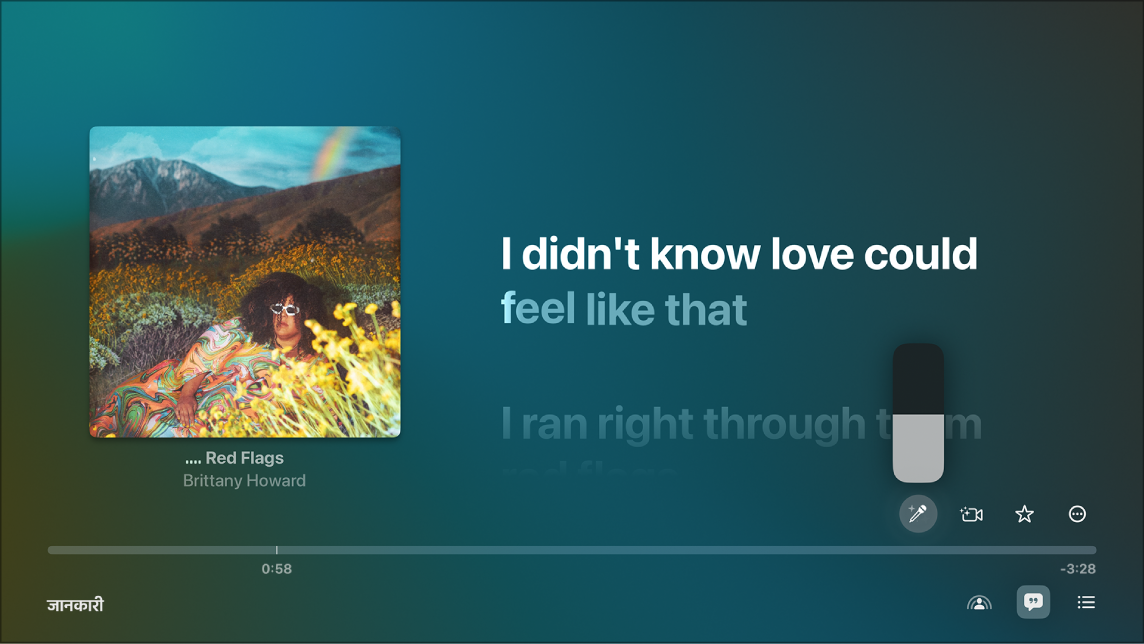
अगर आप Dolby Atmos में चल रहा कोई गाना सुन रहे हैं और Apple Music Sing चालू करते हैं, तो Dolby Atmos बंद हो जाता है और गाना बिना सराउंड ध्वनि के चलता है। अगर आप Apple Music Sing बंद कर देते हैं, तो गाना दोबारा Dolby Atmos में चलता है।
नोट : इस फ़ीचर के लिए Apple TV 4K (तीसरी पीढ़ी) जिसमें tvOS 16.2 या बाद का संस्करण हो, आवश्यक है।
दृश्यात्मक प्रभावों के साथ ऑनस्क्रीन गाना
जब आप कॉन्टिन्यूटी कैमरा सेटअप करते हैं, तो आप ख़ुद को गाने के बोल के साथ स्क्रीन पर गाते हुए देख सकते हैं। अधिक मज़े के लिए, आप अपनी इमेज और गाने के बोल में दृश्यात्मक प्रभाव जोड़कर गाने का अनुभव बेहतर बना सकते हैं।
Apple TV पर संगीत ऐप
 पर जाएँ।
पर जाएँ।कोई गाना चलाना शुरू करें या स्क्रीन के शीर्ष पर, “अभी चल रहा है” पर नैविगेट करें।
प्लेबैक कंट्रोल दिखाएँ, क्लिकपैड या टच सर्फ़ेस पर नीचे की ओर स्वाइप करें, फिर
 को चुनें।
को चुनें।क्लिकपैड या टच सर्फ़ेस पर ऊपर की ओर स्वाइप करें,
 चुनें, फिर “iPhone या iPad कनेक्ट करें” चुनें।
चुनें, फिर “iPhone या iPad कनेक्ट करें” चुनें।नोट : अगर वर्तमान गाने के लिए ऑनस्क्रीन प्रभाव उपलब्ध नहीं हैं या अगर आपने कॉन्टिन्यूटी कैमरा सेटअप नहीं किया है, तो
 डिम हो जाता है।
डिम हो जाता है।कॉन्टिन्यूटी कैमरा स्क्रीन पर, निम्नलिखित में से कोई एक काम करें :
अगर आप पहले से ही यूज़र की सूची में शामिल हैं : अपनी प्रोफ़ाइल चुनें, फिर अपने iPhone या iPad पर पुष्टि करें।
अगर आप यूज़र की सूची में शामिल नहीं हैं : QR कोड दिखाने के लिए “अन्य” चुनें, फिर अपने iPhone या iPad पर कैमरा ऐप खोलें, QR कोड स्कैन करें, “Apple TV से कनेक्ट करें” पर टैप करें और अपने iPhone या iPad पर पुष्टि करें।
अपने iPhone या iPad को TV के नज़दीक लैंडस्केप ओरिएंटेशन में इस तरह रखें कि रियर कैमरा (iPhone) या फ़्रंट कैमरा (iPad) आपके सामने हो और आप TV की स्क्रीन पर प्रीव्यू में अपने दिखने के तरीक़े से संतुष्ट हों।
आप इस चरण को छोड़ने के लिए, रिमोट पर
 को भी दबा सकते हैं।
को भी दबा सकते हैं।एक छोटे काउंटडाउन के बाद, आपका iPhone या iPad कैमरा Apple TV पर Apple Music Sing के साथ इस्तेमाल करने के लिए तैयार हो जाता है। साथ ही, आपके कैमरे से लाइव इमेज, स्क्रीन पर गाने के बोल के साथ दिखाई देती है।
दिखाई देने वाले, निम्नलिखित में से कोई एक कंट्रोल ऐडजस्ट करें :
वीडियो दिखाएँ या छिपाने के लिए : “वीडियो दिखाएँ” चुनें।
कैमरा डिस्कनेक्ट करने के लिए : “कैमरा डिस्कनेक्ट करें” चुनें।
सेंटर स्टेज चालू या बंद करने के लिए : सेंटर स्टेज चुनें, जो कमरे में मौजूद हर व्यक्ति को बेहतर तरीक़े से फ़्रेम में लाता है, चाहे वे हिल रहे हों।
बैकग्राउंड में दृश्यात्मक प्रभाव जोड़ने के लिए : फ़िल्टर की सूची से कोई प्रभाव चुनें।
ऐसा कर लेने के बाद, रिमोट पर
 या
या  दबाएँ या कंट्रोल गायब होने तक कुछ सेकंड का इंतज़ार करें। कंट्रोल दोबारा ऐक्सेस करने के लिए, प्लेबैक कंट्रोल दिखाएँ, फिर
दबाएँ या कंट्रोल गायब होने तक कुछ सेकंड का इंतज़ार करें। कंट्रोल दोबारा ऐक्सेस करने के लिए, प्लेबैक कंट्रोल दिखाएँ, फिर  चुनें।
चुनें।स्क्रीन पर ख़ुद को देखना बंद करने के लिए, निम्नलिखित में से कोई एक काम करें :
संगीत ऐप में,
 चुनें, फिर “कैमरा डिस्कनेक्ट करें” चुनें।
चुनें, फिर “कैमरा डिस्कनेक्ट करें” चुनें।अपने iPhone या iPad की लॉक स्क्रीन पर, “पॉज़ करें या डिस्कनेक्ट करें” पर टैप करें।
नोट : इस फ़ीचर के लिए Apple TV 4K (तीसरी पीढ़ी) जिसमें tvOS 17 या बाद का संस्करण हो और निम्नलिखित में से कोई एक आवश्यक होता है : iPhone XR या बाद का मॉडल (इसमें iPhone SE दूसरी पीढ़ी भी शामिल है) जिसमें iOS 17 हो; iPad (आठवीं और इसके बाद की पीढ़ी), iPad mini (पाँचवीं और इसके बाद की पीढ़ी), iPad Air (तीसरी और इसके बाद की पीढ़ी), iPad Pro 11-इंच (पहली और इसके बाद की पीढ़ी) या iPad Pro 12.9-इंच (तीसरी और इसके बाद की पीढ़ी) जिसमें iPadOS 17 हो।